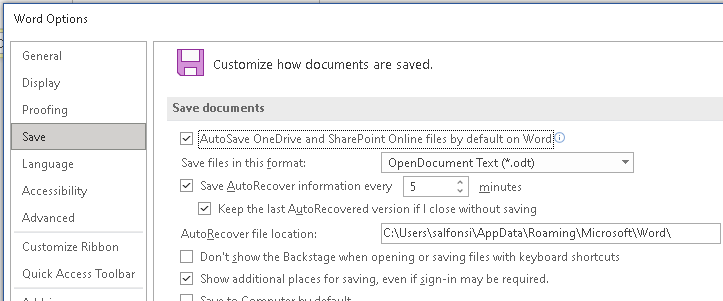Da un po’ di tempo usando i documenti di word/excel/powerpoint in cloud capita a molti di perdere i documenti perche’ sono abituati ad aprire un documento esistente, modificarlo e poi fare salva con nome. Nelle ultime versioni di office pero’ si apre il documento e mentre si modifica viene salvato in automatico, sovrascrivendo l’originale. Per disattivare questo comportamento aprire il programma (sia word che excel che powerpoint) andare in File–>Opzioni–>Salvataggio e disattivare l’opzione di salvataggio automatico.